Многие пользователи Windows 95/98 считают проведение локальной сети мероприятием дорогостоящим и крайне сложным, и при этом обеспечивающим не такие уж большие преимущества перед традиционной трехдюймовой дискетой. Однако даже дома все чаще поселяется второй компьютер (скажем, ноутбук или игровой), и возникает необходимость использовать общие ресурсы в двух системах (например, привод CD-ROM, принтер, жесткий диск или внешние носители информации). Неужели вы предпочтете дублировать дорогостоящие внешние устройства или мучиться с крайне ненадежными и “тощими” дискетами? Кстати, флоппи-дисковод тоже можно оставить только один, если, конечно, вы не боитесь частых “падений” системы.
Не пугайтесь! Простые смертные тоже могут объединить в сеть два компьютера, причем с минимальными усилиями.
Непосредственное кабельное подключение
Если вы не желаете приобретать сетевые карты (которые, между прочим, в последнее время часто встраивают непосредственно в материнские платы) или вас пугают слова типа NETBEUI, IPX/SPX, TCP/IP или DNS,то совершенно бесплатный вариант, встроенный в Windows 95/98, DCC (Direct CableConnection) предоставит вам нужные сетевые возможности и не потребует для этого особых технических знаний. Единственная вещь, на которую вам придется потратиться, это специальный нуль-модемный параллельный или последовательный кабель. Их можно купить примерно за 10 долл. в любом компьютерном магазине или спаять самому. ВDCC реализована так называемая идеология “гость/хозяин” (guest/host) (или “ведущий/ведомый” в русской версии), которая позволит вам работать с обеими системами одновременно, с одной клавиатуры. Вы можете определить как “ведомый”и еще один дисковод в гостевой системе. А вот хост-система (“ведомая”) не имеет доступа к гостевой (“ведущей”), то есть полученная сеть будет иметь только одностороннее управление.
Программное обеспечение для непосредственного кабельного соединения не устанавливается в ходе типового (Typical) процесса инсталляции (доступ к нему можно получить в разделе Communications —средства связи из меню Add/Remove Programs —установка и удаление программ). Только после этого вы сможете временно подключать какой-либо компьютер (например, портативный)в качестве клиента к другой машине.
Итак, в период действия соединения “ведомый” компьютер разделяет свои каталоги и ресурсы с “ведущим”. Используя стандартные графические инструменты, такие как Explorer (Проводник) и Network Neighborhood (Сетевое окружение), вы можете работать с разделяемыми каталогами и ресурсами со своего компьютера-клиента так, как будто они находятся на его собственном жестком диске. Если при этом “ведомая”машина подключена к сети, то клиент имеет доступ и к сетевым ресурсам. DCC-соединение осуществляется по четырехразрядному кабелю, подобному тому, что применялся для соединений типа LapLink, по специальному нуль-модемному кабелю для последовательного или параллельного (EPC) порта.
7 Сигнальное заземление 7
2 Передатчик - Приемник 3
4 RTS - CTS 5
6 DSR - DTR 20
3 Приемник - Передатчик 2
5 CTS - RTS 4
20 DTR - DSR 6
Распайка кабеля 25-25 (DB25P) контактов (COM)
5 Сигнальное заземление 5
3 Передатчик - Приемник 2
7 RTS - CTS 8
6 DSR - DTR 4
2 Приемник - Передатчик 3
8 CTS - RTS 7
4 DTR - DSR 6
Распайка кабеля 9-9 (DB9P) контактов (COM)
ВНИМАНИЕ! Если вы сами решились спаять соединительный кабель,будьте внимательны. Неверное соединение контактов может привести к выходу из строя всего порта. Подсоединение разъемов необходимо проводить при выключенных машинах.
Порядок работы
Установив DCC, выберите пункт Program/Accessories (Программа/Реквизиты), чтобы запустить коммуникационный модуль для непосредственного кабельного соединения (рис. 1). Если вы используете DCC впервые, то процессом установки управляет программа-“мастер”, которая может потребовать у вас выполнения определенных шагов с помощью других модулей Windows 95/98. Например, нужно установить один и тот же сетевой протокол на обоих компьютерах и разрешить совместное использование принтеров и файлов (обратитесь к диалоговому окну Networking dialog — настройка сетевого оборудования панели управления, чтобы подтвердить выбор обоих этих условий). После этого DCC потребует, чтобы вы определили одну систему в качестве “ведомой” машины, а другую в качестве “ведущей”, но впоследствии эту конфигурацию можно будет поменять.
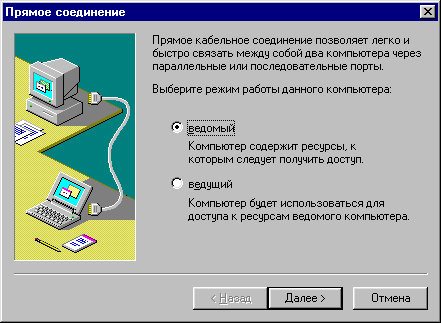
рис.1
Вам также нужно определить, какие ресурсы “хозяина” вы хотите использовать совместно с клиентом. Чтобы установить разделяемые ресурсы на главной машине, запустите программу Explorer (Проводник), выделите каталог, который хотите назначить для совместного использования, выберите пункт File/Properties (Файл/Свойства)и перейдите к закладке Sharing (Разделение) появившегося диалогового окна. Переключатель Shared As (Разделять как...) позволяет вам указать разделяемое имя, которое будет воспринято клиентом. Если же вы подключены к сети NetWare, то нажав кнопку Add(Добавить), можно просмотреть на экране имеющуюся на сервере информацию пользователях и групповой безопасности, которой вы можете воспользоваться для управления сетевым доступом к совместно используемым ресурсам вашего компьютера. Программа-“мастер” DCC Wizard позволит вам при необходимости защитить с помощью пароля “ведомую” машину от несанкционированного внешнего доступа.
После того как вы должным образом установили DCC и соединили компьютеры специальным параллельным или последовательным кабелем, запустите программу, устанавливающую соединение сначала на “ведомом”, а затем и на “ведущем” компьютере. Если для доступа необходим пароль, диалоговое окно выдаст запрос на его ввод; появятся так же приглашения на регистрацию в сети. После установления соединения “ведомая” машина будет показана как сервер в сетевом окружении (Network Neighborhood) клиента. Свойства этого компьютера покажут совместно используемые ресурсы, которые вы задали с помощью программы Explorer главной машины. Теперь можно переносить файлы с любой из этих систем в другую простыми средствами drag-and-drop.
Если вы используете соединение DCC для более сложных операций, нежели просто обмен файлами, то вам следует подключить совместно используемые ресурсы в качестве сетевых дисков. Это необходимо сделать, например, если вы хотите использовать 16-разрядные прикладные программы для доступа к файлам на “ведомой” машине. Чтобы определить новые диски, откройте Network Neighborhood (Сетевое окружение), выберите нужный вам ресурс (любой каталог, например), выберите пункт View/Toolbar и щелкните по кнопке Map Network Drive (Распределить сетевой диск) выберите букву для диска из ниспадающего списка (необходимо также ввести точный путь UNC (Universal Naming Convention —универсальное соглашение об именовании) для данного ресурса, так как средства просмотра здесь отсутствуют). Распределение дисков может быть сохранено и в дальнейшем, если вы установите флажок Reconnect (Выполнить повторное соединение) для процедуры входа в систему.
Может быть, непосредственное кабельное соединение — не самое простое средство в Windows 95/98, но способность DCC отображать ресурсы “ведомого” компьютера позволяет рассматривать его не только как удобное средство для передачи данных, но и практически как настоящее сетевое соединение.
|